Préparer son fichier pour une impression chez Picto Bastille à Paris.
Summary
TLDRCette formation vous guide dans la préparation d'un fichier pour une impression professionnelle en laboratoire, en utilisant les profils ICC des papiers fournis par Picto. Vous apprendrez à télécharger et installer le profil du papier, à ajuster votre fichier dans Photoshop pour simuler l'impression, et à convertir les couleurs en fonction du profil du papier. Le processus inclut des étapes détaillées pour garantir une conversion de couleur précise avant de soumettre votre commande pour l'impression sur un papier argenté Kodak métallisé.
Takeaways
- 😀 L'objectif de cette formation est d'apprendre à préparer un fichier avec des profils papiers pour une impression professionnelle en laboratoire.
- 😀 Le premier pas consiste à se connecter sur le site de Pictos, partenaire qui offre des profils papiers adaptés à l'impression.
- 😀 Sur le site de Pictos, l'utilisateur peut choisir parmi différents types de papier pour l'impression, y compris le papier Kodak metallic silver.
- 😀 Les profils ICC permettent de traduire les couleurs RVB d'un fichier original dans le langage de l'imprimante, en passant du profil AdobeRGB au profil spécifique du papier.
- 😀 Une fois le profil téléchargé, il faut l'installer dans la bibliothèque de profils de couleurs sur l'ordinateur, via l'option 'Go' dans le Finder, en utilisant la touche 'Alt'.
- 😀 Après avoir téléchargé et installé le profil, l'utilisateur ouvre son fichier dans Photoshop pour simuler l'impression en utilisant le profil du papier.
- 😀 Photoshop permet de simuler l'affichage du fichier en utilisant le profil du papier choisi, offrant une prévisualisation du rendu sur le papier sélectionné.
- 😀 L'option 'Proof Colors' dans Photoshop permet de voir quelles couleurs sont imprimables sur le papier, avec des couleurs non imprimables affichées en gris.
- 😀 Si les couleurs ne sont pas satisfaisantes, l'utilisateur peut ajuster le profil ou les paramètres avant de valider le fichier pour l'impression.
- 😀 Une fois la simulation de couleur terminée et validée, le fichier peut être converti dans le profil du papier et préparé pour l'impression en utilisant les options de conversion de profil dans Photoshop.
- 😀 Enfin, après avoir enregistré le fichier dans le bon format et vérifié que le profil ICC est intégré, l'utilisateur peut télécharger le fichier sur le site de Pictos et valider la commande pour l'impression.
Q & A
Quel est le premier site utilisé pour télécharger les profils de papier ?
-Le site utilisé est celui de Pictos, qui offre une large gamme de profils de papier pour différents types d'impression.
Comment récupérer un profil ICC pour une impression de papier métallique ?
-Pour récupérer un profil ICC, il faut se rendre sur le site de Pictos, choisir le papier métallique Kodak, puis télécharger le profil ICC en cliquant sur 'plus d'infos' et en suivant les instructions pour l'ajouter à la bibliothèque de profils.
Comment installer un profil ICC sur un Mac ?
-Sur Mac, il faut ouvrir le Finder, puis aller dans le menu 'Aller', maintenir la touche Alt enfoncée pour faire apparaître la bibliothèque, et déplacer le profil téléchargé dans le dossier 'ColorSync'.
Pourquoi est-il important de simuler l'impression dans Photoshop avant d'imprimer ?
-Simuler l'impression permet de visualiser comment les couleurs de l'image seront adaptées au profil du papier avant l'impression réelle. Cela permet d'éviter des surprises, notamment pour les couleurs saturées qui peuvent ne pas être reproduites fidèlement.
Comment s'assurer que les couleurs non imprimables sont bien ajustées dans Photoshop ?
-Dans Photoshop, il faut activer l'option de 'proofing' pour afficher les couleurs non imprimables, ce qui permet de voir comment les couleurs seront ajustées pour correspondre aux limites du papier.
Que se passe-t-il si une couleur est en dehors de l'espace colorimétrique du papier ?
-Si une couleur est hors de l'espace colorimétrique du papier, elle sera modifiée pour une version plus douce et imprimable. Les couleurs seront ramenées à une version moins saturée et plus compatible avec le papier choisi.
Pourquoi choisir la 'colorimétrie relative' lors de la conversion des profils dans Photoshop ?
-La 'colorimétrie relative' permet d'éviter des changements drastiques dans les dégradés en préservant les informations dans la gamme imprimable, tout en réajustant les couleurs hors gamme pour les rendre imprimables.
Quel format de fichier faut-il utiliser avant de soumettre une image pour impression ?
-Avant de soumettre l'image pour impression, il est important de convertir le fichier au profil du papier choisi, puis de sauvegarder l'image dans un format compatible avec le site de commande, en s'assurant que le profil ICC est bien intégré dans le fichier.
Quels sont les risques si le profil intégré dans un fichier ne correspond pas au papier choisi ?
-Si le profil intégré ne correspond pas au papier choisi, cela peut entraîner des erreurs dans la gestion des couleurs lors de l'impression, ce qui peut affecter la qualité du rendu final.
Quel est le dernier étape pour finaliser une commande d'impression ?
-La dernière étape consiste à vérifier que le profil papier sélectionné correspond bien à l'image, puis valider la commande sur le site de Pictos en procédant au paiement.
Outlines

Dieser Bereich ist nur für Premium-Benutzer verfügbar. Bitte führen Sie ein Upgrade durch, um auf diesen Abschnitt zuzugreifen.
Upgrade durchführenMindmap

Dieser Bereich ist nur für Premium-Benutzer verfügbar. Bitte führen Sie ein Upgrade durch, um auf diesen Abschnitt zuzugreifen.
Upgrade durchführenKeywords

Dieser Bereich ist nur für Premium-Benutzer verfügbar. Bitte führen Sie ein Upgrade durch, um auf diesen Abschnitt zuzugreifen.
Upgrade durchführenHighlights

Dieser Bereich ist nur für Premium-Benutzer verfügbar. Bitte führen Sie ein Upgrade durch, um auf diesen Abschnitt zuzugreifen.
Upgrade durchführenTranscripts

Dieser Bereich ist nur für Premium-Benutzer verfügbar. Bitte führen Sie ein Upgrade durch, um auf diesen Abschnitt zuzugreifen.
Upgrade durchführenWeitere ähnliche Videos ansehen

POURQUOI CHOISIR L'ALTERNANCE EN 2024 ?! (7 raisons principales d'oublier la formation initiale)
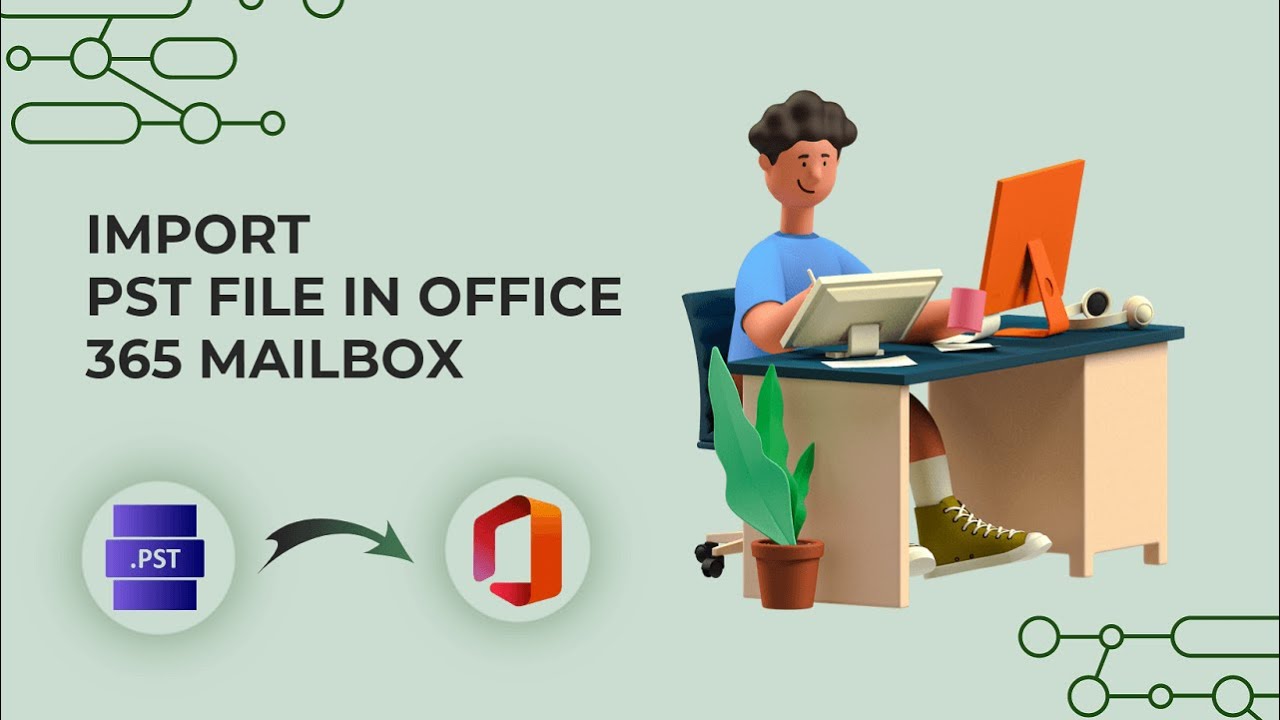
Import Outlook PST File in Microsoft Office 365 Mailbox Using Network Upload Method

LES BASES DE LA PROGRAMMATION INFORMATIQUE
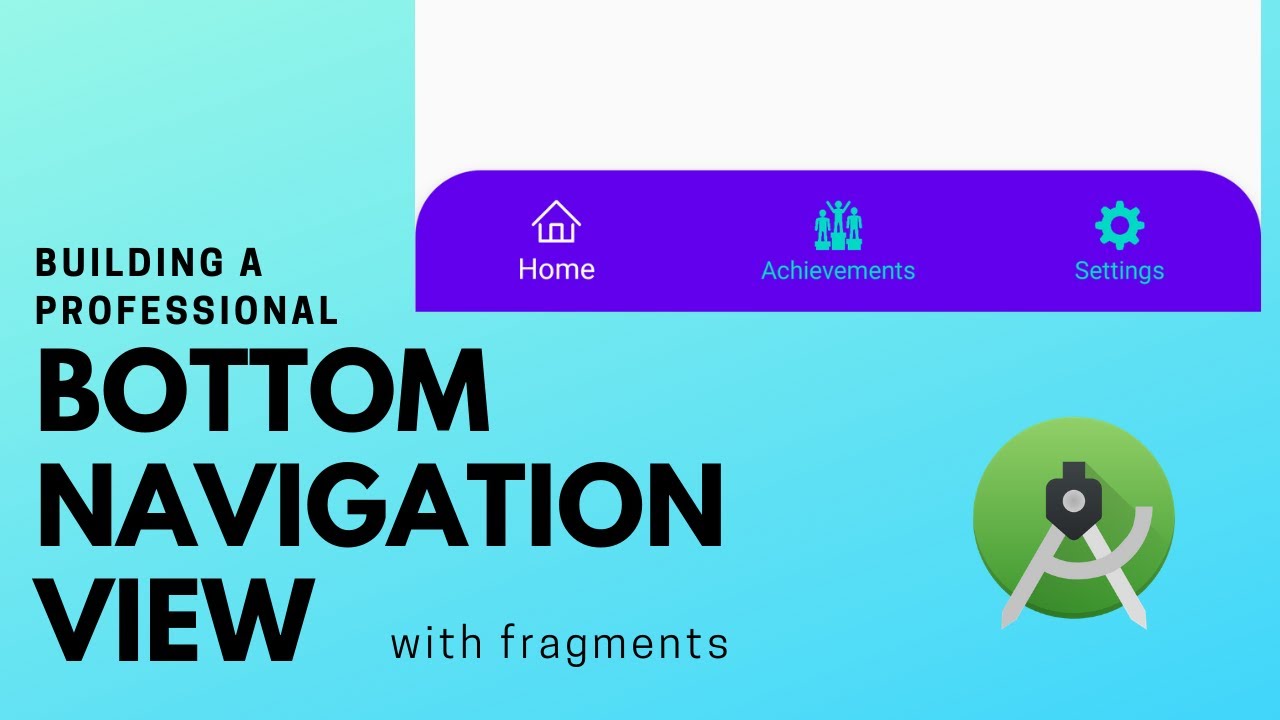
How to implement BottomNavigationView with Fragments in Android Studio

PLATEAU PERMIS C (POIDS-LOURD)

Apprendre le service essuie-glace, avec Alexandre Cassin | Tennis de Table
5.0 / 5 (0 votes)
